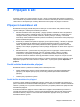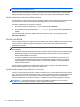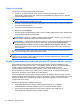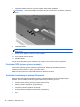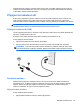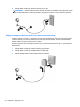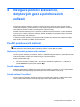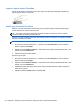User's Guide - Windows 8
Table Of Contents
- Vítejte
- Seznámení s prvky počítače
- Připojení k síti
- Navigace pomocí klávesnice, dotykových gest a polohovacích zařízení
- Multimédia
- Řízení spotřeby
- Vypnutí počítače
- Nastavení možností napájení
- Použití úsporných režimů
- Použití napájení z baterie
- Nalezení dalších informací o baterii
- Použití kontroly baterie
- Zobrazení zbývající úrovně nabití baterie
- Maximalizace doby vybíjení baterie
- Správa stavů nízkého nabití baterie
- Vložení a vyjmutí baterie
- Úspora energie baterií
- Skladování výměnné baterie (pouze vybrané modely)
- Likvidace výměnné baterie (pouze vybrané modely)
- Výměna výměnné baterie (pouze vybrané modely)
- Použití externího zdroje napájení
- Externí karty a zařízení
- Používání čtečky karet médií (pouze vybrané modely)
- Použití karet ExpressCards (pouze u vybraných modelů)
- Použití čipových karet (pouze u vybraných modelů)
- Použití zařízení USB
- Používání zařízení 1394 (pouze u vybraných modelů)
- Použití zařízení eSATA (pouze u vybraných modelů)
- Použití volitelných externích zařízení
- Jednotky
- Manipulace s diskovými jednotkami
- Použití pevných disků
- Použití optické jednotky (pouze u vybraných modelů)
- Použití řešení RAID (pouze u vybraných modelů)
- Zabezpečení
- Ochrana počítače
- Používání hesel
- Použití antivirového softwaru
- Použití softwaru brány firewall
- Instalace důležitých bezpečnostních aktualizací
- Použití nástroje HP ProtectTools Security Manager (pouze u vybraných modelů)
- Instalace volitelného bezpečnostního kabelu
- Používání čtečky otisků prstů (pouze u vybraných modelů)
- Údržba
- Zálohování a obnovení
- Nástroj Computer Setup (BIOS) a Advanced System Diagnostics (Rozšířená diagnostika systému)
- Podpora
- Technické údaje
- Cestování s počítačem
- Řešení potíží
- Zdroje pro odstraňování potíží
- Řešení potíží
- Počítač nelze spustit
- Obrazovka počítače je prázdná
- Software se chová nestandardně
- Počítač je zapnutý, ale nereaguje
- Počítač se nadměrně zahřívá
- Externí zařízení nefunguje
- Připojení k bezdrátové síti nefunguje
- Přihrádka optické jednotky se neotvírá při vyjímání disků CD nebo DVD
- Počítač nedokáže rozpoznat optickou jednotku
- Disk se nepřehrává
- Film se nezobrazuje na externím displeji
- Proces vypalování disku nezačne nebo se zastaví před dokončením
- Výboj statické elektřiny
- Rejstřík

3Připojení k síti
Počítač si můžete vzít s sebou kamkoliv na cesty. I doma si však můžete díky připojení ke kabelové
nebo bezdrátové síti prohlížet informace uložené na milionech internetových serverů rozmístěných po
celém světě. V této kapitole jsou uvedeny užitečné informace týkající se připojení k Internetu.
Připojení k bezdrátové síti
Bezdrátová technologie přenáší data pomocí rádiových vln místo kabelů. Váš počítač může být
vybaven některým z následujících bezdrátových zařízení:
●
Zařízení bezdrátové místní sítě (WLAN) – připojuje počítač k bezdrátové místní síti (běžně se
označuje jako síť Wi-Fi, bezdrátová místní síť nebo WLAN) v kancelářích, v domácnosti a na
veřejných místech, jako jsou letiště, restaurace, kavárny, hotely a univerzity. V síti WLAN
komunikuje mobilní bezdrátové zařízení počítače s bezdrátovým směrovačem nebo přístupovým
bodem bezdrátového připojení.
●
Modul HP pro mobilní širokopásmové připojení (pouze vybrané modely) – zařízení pro připojení
k rozlehlé bezdrátové síti (WWAN), které umožňuje bezdrátové připojení v mnohem větší
oblasti. Operátoři mobilních sítí instalují základnové stanice (podobné vysílačům telefonního
signálu) v rámci velkých geografických celků a poskytují tak připojení na celém území regionů či
států.
●
Zař
ízení Bluetooth – vytváří osobní síť (PAN), jejíž pomocí se připojuje k ostatním zařízením
kompatibilním s technologií Bluetooth, jako jsou počítače, telefony, tiskárny, sluchátka
s mikrofonem, reproduktory a fotoaparáty. V síti PAN každé zařízení komunikuje přímo
s ostatními zařízeními. Zařízení nesmí být příliš daleko od sebe, obvykle ne více jak 10 metrů.
Další informace o bezdrátové technologii a odkazy na užitečné internetové stránky naleznete v okně
Nápověda a podpora. Na Úvodní obrazovce napište znak n a poté vyberte položku Nápověda a
podpora.
Použití ovládání bezdrátového připojení
Bezdrátová zařízení v počítači lze ovládat pomocí následujících funkcí:
●
tlačítko bezdrátového připojení, spínač bezdrátového připojení nebo klávesa bezdrátového
připojení (v této kapitole jsou tyto prvky označovány jednotně jako tlačítko bezdrátového
připojení)
●
ovládací prvky operačního systému
Použití tlačítka bezdrátového připojení
Počítač je vybaven tlačítkem bezdrátového připojení, jedním nebo více bezdrátovými zařízeními a
jednou nebo dvěma kontrolkami bezdrátového připojení, v závislosti na modelu. Všechna bezdrátová
zařízení v počítači jsou ve výchozím nastavení povolena a po spuštění počítače svítí (bílá) kontrolka
bezdrátového připojení.
Kontrolka bezdrátového připojení slouží k indikaci stavu napájení všech bezdrátových zařízení a
neodráží stav jednotlivých zařízení. Pokud je kontrolka bezdrátového připojení bílá, alespoň jedno
bezdrátové zařízení je zapnuto. Pokud kontrolka bezdrátového připojení nesvítí, jsou všechna
bezdrátová zařízení vypnuta.
Připojení k bezdrátové síti 19